Постоји доста ствари које можете да користите док сте на Зоом састанку. На пример, можете да користите интегрисану таблу да некоме нешто нацртате. Постоји и опција за дељење екрана, што је одлично за посао.
Али, постоје тренуци када ћете морати да делите датотеке када сте на Зоом састанку. Апликација вам нуди различите изворе које можете изабрати кад год треба да поделите датотеку са неким.
Како некоме показати датотеку на Зоом састанку
Да бисте поделили датотеку у Зоом састанку, додирните/кликните на опцију Дели која има зелену стрелицу која показује нагоре. Појавиће се велики избор опција, једноставно изаберите опцију која има датотеку коју желите да делите.
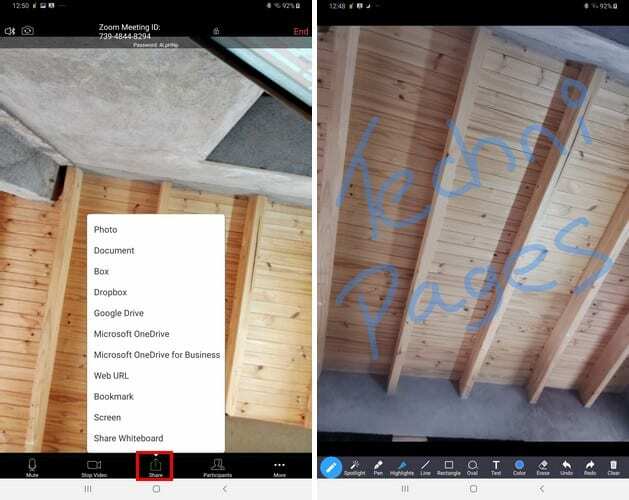
Ако се датотека коју желите да делите налази у Дропбок-у или Бок-у, мораћете да се пријавите на свој налог. Када уђете, изаберите датотеку коју желите да делите.
Без обзира на изворе из којих делите, ваш видео ће бити паузиран док ручно не зауставите дељење. Такође, када је датотека коју делите на екрану, можете да цртате по њој, додајете облике и користите функције као што су:
- Истакните
- Спотлигхт
- Хемијска оловка
- Линија
Да бисте поништили све што сте нацртали у датотеци, увек можете да користите опцију Поништи или Обриши. Да бисте зауставили дељење документа, додирните црвену опцију Заустави дељење.
Закључак
Могућност да некоме покажете датотеку је згодна и неопходна, посебно ако се односи на посао. Добра ствар је што вам Зоом олакшава да некоме покажете своје датотеке из различитих извора. Колико је за вас важно дељење датотека? Јавите ми у коментарима испод.